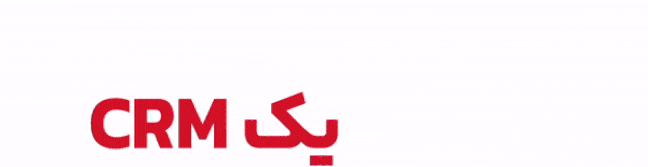چطور مصرف اینترنت اینستاگرام را کاهش دهیم؟

پیمایش در میان تصاویر و ویدیوهای بیپایان اینستاگرام، سرگرمی رایج بسیاری از ما است؛ اما آیا تابهحال متوجه شدهاید که حجم اینترنت شما زودتر از حد انتظار تمام میشود؟
شبکههای اجتماعی مانند اینستاگرام نقش اصلی در کاهش مصرف اینترنت دارند؛ بنابراین جای تعجب نیست که با استفاده از اینستاگرام در هر زمان، مصرف اینترنت شما افزایش پیدا کند.
در این آموزش به روشهایی میپردازیم که به کمک آنها میتوانید مصرف اینترنت اینستاگرام را کاهش دهید.
دلیل حجم زیاد اینستاگرام
مصرف اینترنت اینستاگرام را میتوان به محتوای چندرسانهای مختلف آن، از جمله تصاویر با کیفیت بالا، استوریها، ریلزها و موارد دیگر نسبت داد. با افزایش محبوبیت ریلزها، مصرف اینترنت اینستاگرام به اوج رسیده است؛ بنابراین، جای تعجب نیست که اینستاگرام از اینترنت بیشتری نسبت به قبل استفاده میکند.
زمانی که شما درحال اسکرول کردن بخش اکسپلور یا فید اصلی اینستاگرام هستید، این برنامه بهصورت خودکار و برای جلوگیری از ایجاد وقفه در پخش محتوا، چندین محتوا و ویدیوی بعدی را بهصورت خودکار در پسزمینه دانلود میکند؛ حتی شاید ویدیوهای بعدی که با کلیک روی ریلزها در صف پخش قرار میگیرند نیز دانلود شوند و همین موضوع اینستاگرام را در دستهی پرمصرفترین اپلیکیشنهای موبایل قرار میدهد.
روشهای کاهش مصرف اینترنت اینستاگرام
خوشبختانه اینستاگرام و گوشیهای هوشمند گزینههای مختلفی را ارائه میدهند که به مدیریت مصرف اینترنت کمک میکند. در ادامه ابتدا نحوهی کاهش مصرف اینترنت اینستاگرام را از طریق خود اپلیکیشن و سپس تنظیمات گوشی، توضیح میدهیم.
فعال کردن Data Saver
حالت Data Saver (صرفهجویی داده) اینستاگرام هنگام استفاده از اینترنت سیمکارت اعمال میشود. اینستاگرام بهطور پیشفرض، دانلود ویدیوها را پیش از نمایش شروع میکند تا بلافاصله پس از رسیدن به ویدیو پخش شود. وقتی Data Saver فعال باشد، ویدیوهای اینستاگرام هنگام استفاده از اینترنت سیمکارت از قبل بارگیری نمیشوند.
- اینستاگرام را در گوشی اندرویدی خود باز کنید و روی عکس پروفایلتان ضربه بزنید.
- سهخط افقی را در گوشهی بالا سمت راست انتخاب کنید تا به صفحهی Settings and activity (تنظیمات و فعالیت) وارد شوید.
- به پایین بروید و در بخش Your app and media (برنامه و رسانههای شما)، گزینهی Data usage and media quality (مصرف داده و کیفیت رسانه) را انتخاب کنید.
- دکمهی تغییردهندهی وضعیت Data Saver (صرفهجویی داده) را روشن کنید.



برای فعالکردن این ویژگی در گوشیهای آیفون، پس از ورود به پروفایل خود، سهخط افقی را در گوشهی بالا سمت راست انتخاب کنید تا به صفحهی Settings and activity برسید. روی Media quality (کیفیت محتوا) ضربه بزنید و دکمهی تغییردهندهی وضعیت Use less cellular data را روشن کنید.


غیرفعال کردن High resolution media
اینستاگرام به شما اجازه ارائهی محتواهای تصویری را با بیشترین کیفیت میدهد؛ اما اگر در مورد مصرف اینترنت نگران هستید، میتوانید در قسمت تنظیمات، کیفیت پایینتری را انتخاب کنید.
در بخش Data Saver اینستاگرام، میتوانید گزینهی High resolution media (رسانه با وضوح بالا) را غیرفعال کنید. این ویژگی باعث کاهش کیفیت تصاویر و ویدیوهای روی پلتفرم و در نتیجه مصرف کمتر اینترنت میشود. با اینکه ممکن است تصاویر خیلی شارپ نباشند؛ اما حجم قابل توجهی از اینترنت را ذخیره میکنید و محتوا سریعتر بارگیری میشود.
- اینستاگرام را باز کنید و به پروفایل خود بروید.
- روی سهخط افقی در گوشهی بالا سمت راست ضربه بزنید و تا به صفحهی Settings and activity (تنظیمات و فعالیت) وارد شوید.
- به پایین بروید و در بخش Your app and media (برنامه و رسانههای شما)، گزینهی Data usage and media quality (مصرف داده و کیفیت رسانه) را انتخاب کنید.
- روی High resolution media (رسانه با وضوح بالا) ضربه بزنید و گزینهی Never (هرگز) را انتخاب کنید تا مصرف اینترنت سیمکارت و وایفای را کاهش دهید.




در گوشیهای آیفون روی سهخط افقی در گوشهی بالا سمت راست پروفایل خود ضربه بزنید، در صفحهی Settings and activity بهدنبال گزینهی Media quality بگردید و در آن بخش، دکمهی تغییردهندهی وضعیت Upload at highest quality را خاموش کنید.


خاموش کردن اعلانها برای مدت مشخص
غیرفعالکردن اعلانهای اینستاگرام در مدت مشخص به کاربران اجازه میدهد تا دریافت اعلانهای اینستاگرام را به مدت ۱۵ دقیقه، یک ساعت، دو ساعت، چهار ساعت یا هشت ساعت غیرفعال کنند. این کار تعداد دفعات بازدید از برنامه را کاهش میدهد و در نتیجه مصرف اینترنت اینستاگرام شما کاهش پیدا میکند.
- وارد پروفایل اینستاگرام خودتان شوید.
- با لمس نماد سهخط افقی در بالای سمت راست تصویر به بخش Settings and activity (تنظیمات و فعالیت) بروید.
- گزینهی Notifications (اعلانها) را انتخاب کنید.
- گزینهی Pause All (توقف موقت همه موارد) را روشن کنید.



دانلود ریلزها برای مشاهده آفلاین
اگر میخواهید چندینبار ویدیویی را ببینید، میتوانید با دانلود ریلز اینستاگرام و تماشای آفلاین در گوشی آیفون و اندروید خود، به کاهش مصرف اینترنت کمک کنید.
- اپلیکیشن اینستاگرام را اجرا کنید.
- سپس وارد ریلزی شوید که قصد دانلود آن را دارید.
- روی نماد Share (شبیه به آیکون تلگرام) کلیک کنید تا منویی حاوی اسامی کاربران و چندین دکمه برایتان باز شود.
- روی دکمهی Download کلیک کنید.
- حالا بعد از چند ثانیه میتوانید ریلز مورد نظرتان را در گالری گوشی خود مشاهده کنید.


فعال کردن Data Saver در اندروید و آیفون
هر دو دستگاه اندروید و iOS قابلیتهای Data Saver (ذخیرهکنندهی اینترنت همراه) را ارائه میدهند که به کاهش مصرف کلی اینترنت، نهتنها در اینستاگرام بلکه در همهی برنامهها کمک میکند. وقتی این حالت فعال باشد، دانلود محتوا در پسزمینه متوقف میشود. در ادامه نحوهی فعالکردن حالت ذخیرهی دادهی سیستم آورده شده است.
برای اندروید:
- بخش Settings (تنظیمات) را باز کرده و Network & Internet (شبکه و اینترنت) را انتخاب کنید.
- روی گزینهی Data usage (استفاده از داده) یا Mobile data usage (مصرف اینترنت تلفن همراه ) یا Data Saver (ذخیرهکنندهی اینترنت همراه) ضربه بزنید.
- دکمهی تغییردهندهی وضعیت Data Saver (ذخیرهکنندهی اینترنت همراه) را فعال کنید.



برای iOS:
- وارد تنظیمات (Settings) شوید و Cellular را انتخاب کنید.
- به پایین بروید و روی Cellular Data Options ضربه بزنید.
- Low Data Mode را فعال کنید.
با فعال کردن حالت ذخیرهی اینترنت همراه، میتوانید مصرف اینترنت را در دستگاه خود از جمله اینستاگرام بهحداقل برسانید.



خاموش کردن Background data
حتی زمانی که برنامهی اینستاگرام را میبندید، ممکن است در پسزمینه اجرا شود و حجم اینترنت شما مصرف شود. برای جلوگیری از این امر:
- به Settings (تنظیمات) بروید، روی Apps (برنامهها) ضربه بزنید.
- برنامهی اینستاگرام را از میان فهرست انتخاب کنید.
- وارد بخش Mobile data & Wi-Fi (داده تلفن همراه و Wi-Fi) شوید و دکمهی تغییردهندهی وضعیت Background data (دادههای پسزمینه) یا Allow background data usage (اجازه به مصرف اینترنت همراه در پسزمینه) را غیرفعال کنید.



برای کاهش مصرف اینترنت اینستاگرام در آیفون:
- به بخش Settings و General وارد شوید.
- روی Background App Refresh ضربه بزنید.
- سپس در فهرست برنامههای نمایشدادهشده، دکمهی تغییردهندهی وضعیت Instagram را خاموش کنید تا در پسزمینه اجرا نشود. این حالت روی کاهش مصرف اینترنت سیمکارت و وایفای تأثیر میگذارد.


خاموش کردن دائمی اعلان اینستاگرام
خاموشکردن اعلانها برای مدت مشخص از طریق خود اپلیکیشن اینستاگرام روشی بود که کمی بالاتر توضیح دادیم. راهکار دیگر از طریق تنظیمات گوشی است که میتوانید اعلانها را بهطور دائمی خاموش کنید. این کار باعث میشود تمایل کمتری به استفاده از اینستاگرام داشته باشید و در نتیجه استفاده از اینترنت شما در حین استفاده از برنامه محدود و کنترل میشود.
- وارد بخش Settings (تنظیمات) شوید.
- به پایین بروید و Apps (برنامهها) را انتخاب کنید.
- اکنون از فهرست برنامههای موجود، Instagram را انتخاب کنید.
- در صفحهی نمایش دادهشده، روی Notifications (اعلانها) ضربه بزنید.
- دکمهی تغییردهندهی وضعیت All Instagram notifications (همه اعلانهای instagram) یا Allow notifications را غیرفعال کنید.



نظارت بر مصرف حجم اینترنت
میزان مصرف اینترنت خود را از طریق تنظیمات دستگاه بسنجید. این روش به شما کمک میکند تا از مصرف خود آگاه باشید و تنظیمات لازم را انجام دهید.
در گوشیهای سامسونگ:
- به بخش تنظیمات (Settings) بروید.
- گزینهی Connection (اتصالات) را انتخاب کنید.
- به دنبال گزینهی Data Usage (استفاده از داده) بگردید.
- برای مشاهده مصرف اینترنت سیمکارت (دیتا) به بخش Mobile Data Usage (مصرف اینترنت همراه) و برای بررسی مصرف اینترنت WiFi به بخش WiFi Data Usage (مصرف اینترنت Wi-Fi) بروید.



- در این صفحهها میتوانید مصرف اینترنت هر اپلیکیشن را بهطور مجزا در بازههای زمانی متفاوت ببینید.


برای سایر گوشیهای اندرویدی از مسیر زیر میتوانید حجم اینترنت مصرفی اینستاگرام را مشاهده کنید:
- در بخش Settings (تنظیمات)، گزینهی Apps را انتخاب کنید.
- از میان فهرست اپلیکیشنها، روی اینستاگرام ضربه بزنید
- با انتخاب گزینه Data Usage (استفاده از داده) یا Mobile data & Wi-Fi، در قسمت Total (کل) میتوانید مصرف کلی اینترنت اینستاگرام را بهصورت یکجا و بدون تفکیک WiFi یا اینترنت سیمکارت ببینید.
- افزونبراین، حجم اینترنت مصرفی اینستاگرام را بهتفکیک در Foreground (پیشزمینه) و Background (پسزمینه) خواهید دید. Foreground یعنی، برنامه پیش روی شما باز است و Background یعنی برنامه همچنان در پسزمینه بهفعالیت خود ادامه میدهد.



در آیفونها:
- به بخش Settings (تنظیمات) گوشی بروید.
- گزینهی Cellular را انتخاب کنید.
- در بخش APPS USING CELLULAR DATA میتوانید میزان مصرف اینترنت سیمکارت هر اپلیکیشن از جمله اینستاگرام را ببینید.


با اجرای راه های کاهش مصرف اینترنت اینستاگرام، میتوانید بدون نگرانی از مصرف بیشازحد اینترنت خود، از گشتوگذار در اینستاگرام لذت ببرید. جدا از همهی موارد ذکرشده، بهترین راهحل برای کاهش مصرف اینترنت اینستاگرام، مدیریت زمان در هنگام مرور اینستاگرام است.
اگر میخواهید از این شبکهی اجتماعی محبوب نهایت استفاده را ببرید، مقالهی آموزش صفر تا صد اینستاگرام را به شما پیشنهاد میکنیم. در آموزش مذکور، به نحوهی کار با تمامی قابلیتهای این پلتفرم پرداختهایم.

One UI 7 با تغییرات زیادی در مقایسه با نسخهی پیشین منتشر شده؛ اما در این مطلب به ۵ ویژگی کوچک و جدیدی اشاره میکنیم که در آن ارائه شده است.

طبق مصوبهی ۳۰ دی ماه، هیئت دولت همه گوشیهای آیفون ۱۴ و ۱۵ و ۱۶ امکان رجیستر شدن دارند.

الگوریتم اینستاگرام در سال ۲۰۲۵ چطور کار میکند؟ اگر میخواهید بیشتر دیده شوید، زمانش رسیده است که رازهای الگوريتم جديد اينستاگرام را یاد بگیرید.

با بهترین برنامه پی دی اف ساز برای ایفون، اسناد کاغذی را در چند ثانیه دیجیتالی کنید. تجربهای حرفهای و سریع در انتظار شماست.

رهایی از خاطرات بد میتواند به درمان بسیاری مشکلات روانی کمک کند و پژوهشگران روشی برای این کار پیدا کردهاند.
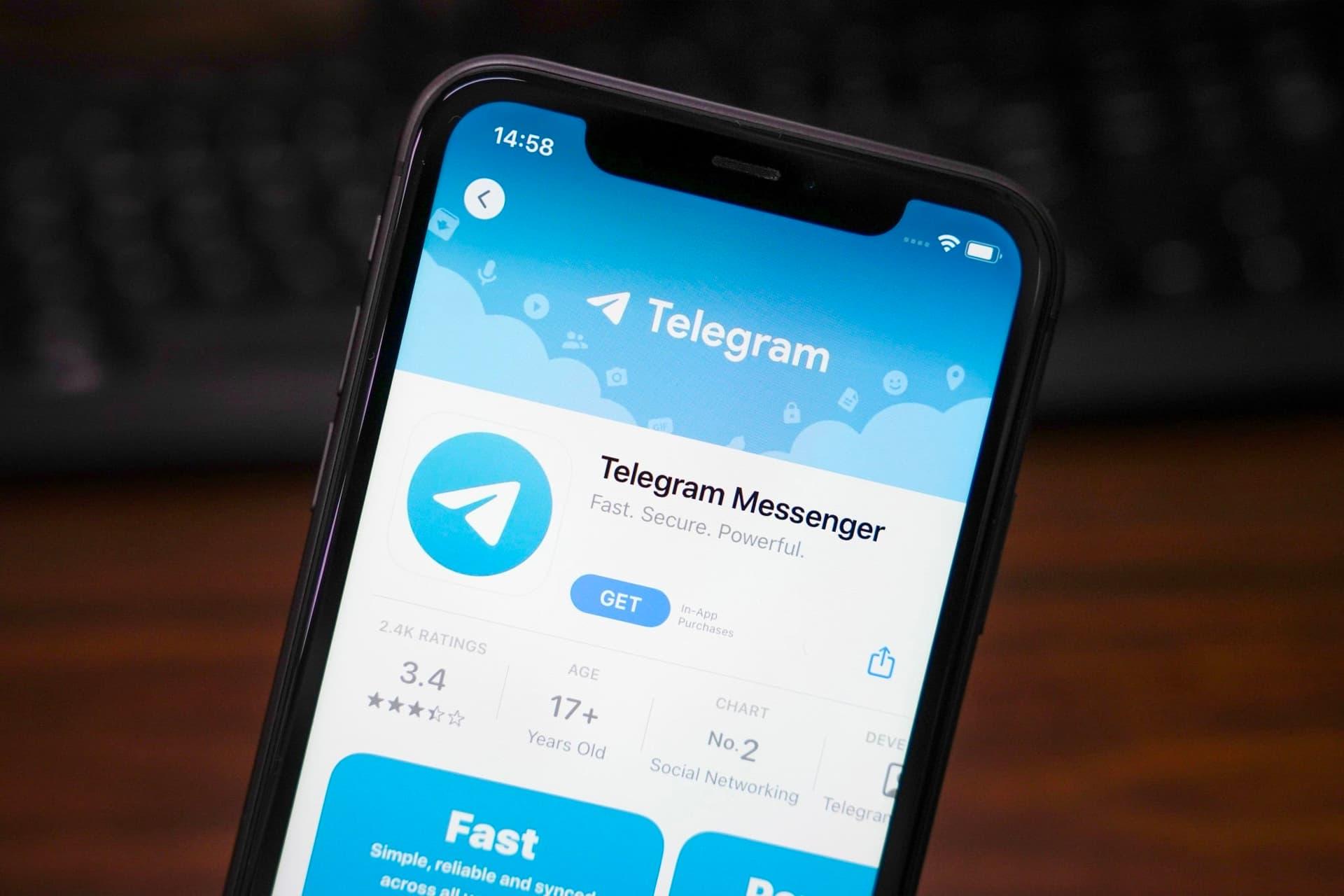
احراز هویت کاربر توسط تلگرام گاهی با اختلال مواجه میشود و کاربر کدی دریافت نمیکند. برای حل مشکل عدم دریافت کد تلگرام چه راهکاری وجود دارد؟

تیکتاک متعلق به شرکت چینی بایتدنس، از ۳۰ دی در ایالات متحده مسدود شد؛ پشت پردهی ماجرای ممنوعیت تیکتاک چیست و به کجا ختم میشود؟